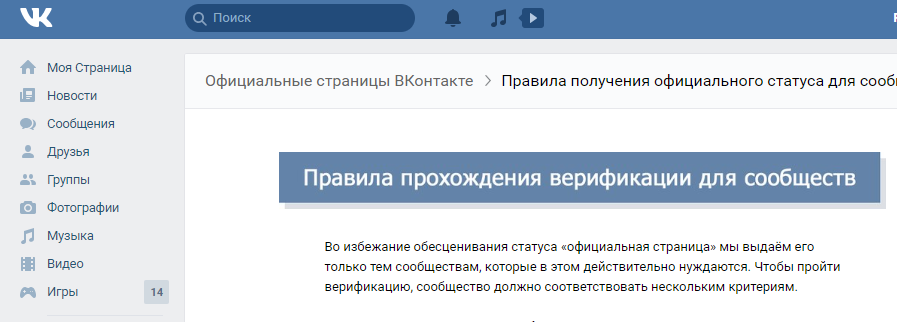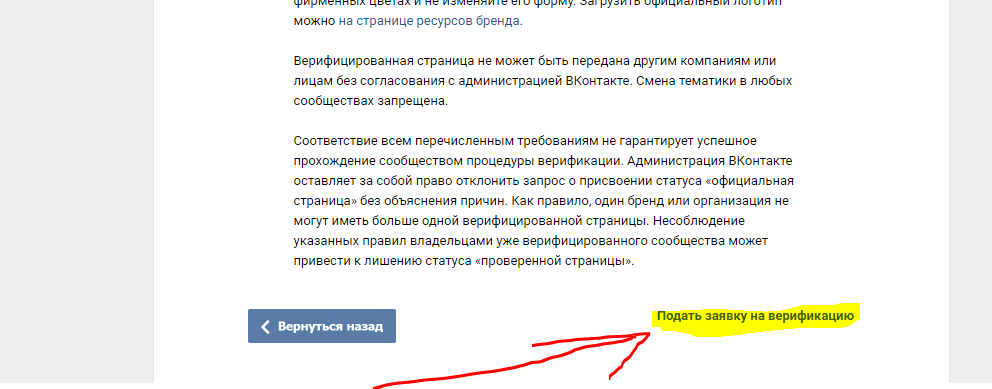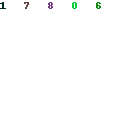Приветствую, друзья. Сегодняшняя статья на BiznesSystem.ru полезна тем, кто желает приобщиться к социальной сети ВК, но пока не знает как это сделать. Перед вами пошаговая инструкция о том как создать страницу в Вконтакте и сделать все важные настройки профиля.
В отличие от Одноклассников, ориентированных больше на людей старшего поколения (инструкция по регистрации и настройке), Контакт имеет более молодую и более продвинутую технически аудиторию – это делает ВК более пригодной на продвижения бизнеса и поиска единомышленников.
Но все возможности открываются только после создания аккаунта, так что перейдем к инструкции.
Шаг 1. Регистрация аккаунта
Для начала переходим на сайт сети, для этого можете набрать в поиске “Вконтакте” или напрямую указать в адресной строке браузера сайт vk.com. В любом из вариантов вы попадете на страницу входа Вконтакте.
Справа находится блок регистрации озаглавленный «Впервые Вконтакте?». В этом окне вы можете моментально зарегистрироваться, привязав страницу Вконтакте к Facebook, тогда все основные поля автоматически скопируются из одной социальной сети в другую.
Предположим, что Facebook у нас нет и пройдем полную регистрацию Вконтакте, для этого вводим имя, фамилию и дату рождения и нажимаем кнопку «продолжить регистрацию».
Защищаясь от спамеров и ботов ВК сделал обязательной привязку аккаунтов к номерам телефонов, поэтому следующий шаг потребует от нас указать свой телефон и подтвердить его через СМС.
Вводим код из СМС, придумываем пароль для аккаунта и выполняем вход на сайт.
Далее нас ждет настройка профиля, её можно начать сразу, для этого в открывшемся окне нажимаем кнопку «продолжить».
Шаг 2. Заполнение основных данных
Не все данные обязательны к заполнению, можно отложить их на неопределенный срок нажатием ссылки “Указать позже”. Вас попросят заполнить страну и город, указать данные ВУЗа, где вы учились, и ввести электронную почту.
После этого вы попадете на свою, пока ещё пустую, страницу Вконтакте. Тут же вы можете загрузить фотографию для своего профиля (аватар).
Шаг 3. Редактирование профиля
Данные можно изменить в любой момент. Для этого в правом верхнем углу экрана рядом с вашим именем и иконкой аватара нажмите на стрелочку. В открывшемся меню выберете «редактировать».
В редактировании вы можете изменить свои личные данные и указать родственников. Если у родственников имеются профили во Вконтакте, то на вашей странице их имена будут в виде гиперссылки.
В разделе «контакты» указываются ваши адреса, номера телефонов, скайп, здесь же можно поставить ссылку на ваш сайт (если он есть). Также в контактах можно привязать ваш Instagram и Twitter.
Раздел «интересы» позволяет подробно рассказать о вашей сфере деятельности и о ваших предпочтениях в различных областях (кино, книги, музыка и так далее). Во времена, когда социальная сеть Вконтакте только набирала обороты, этот раздел заполнялся «от» и «до», чем подробнее, тем лучше.
Сейчас редко можно увидеть пользователя с полностью заполненными интересами, но они помогают находить близких по духу людей.
В разделах «образование», «карьера» и «военная служба» вы можете указать все места, где вы учились (школа, университет, учреждения дополнительного образования), работали (можно указать место, года и должности) и где вы проходили военную службу. Это поможет найти старых друзей, а друзьям найти вас.
Последний раздел в редактировании «жизненная позиция». Тут вы можете указать ваши взгляды на различные аспекты жизни.
С заполнением личной информации разобрались, переходим к настройкам страницы Вконтакте.
Шаг 4. Настройки страницы
В выпадающем меню, где мы выбирали «редактирование», переходим в настройки. Я не буду подробно описывать всё, что есть в данном разделе, только важное – это общие настройки, безопасность и приватность.
Общие настройки
Первой строкой идет настройка меню сайта. Меню сайта находится слева и в нем приведены самые нужные разделы профиля – то что должно быть всегда под рукой.
В настройках вы можете убрать ненужные строки из меню, для этого достаточно нажать на соответствующие галочки и сохранить изменения. При этом пункты «моя страница», «новости», «сообщения», «друзья» скрыть нельзя.
Далее идут настройки профиля:
- «скрывать блок подарков» – скрывает блок подарков от других пользователей, также это можно сделать в разделе «приватность»;
- «при открытии профиля показывать мои записи» – если отметить галочкой данный пункт, то на стене в вашем профиле будут выводиться только ваши записи, записи других пользователей можно будет посмотреть по ссылке «ко всем записям»;
- «отключить комментирование записей» – пользователи не смогут комментировать записи на вашей странице, но смогут отвечать на них на своей упоминая вас, вы будете получать об этом уведомления;
- «специальные возможности» – элементы управления будут озвучены синтезатором речи, данная функция направлена на пользователей с ограниченными возможностями.
Переходим к настройке контента.
«Автоматически воспроизводить видео» и «автоматически воспроизводить GIF-анимации» – в новостной ленте все видео и анимации будут воспроизводиться автоматически, галочки с данных пунктов можно убрать, если у вас ограничен трафик;
«Подсказывать стикеры в полях ввода» – если вы будете вводить, например, слова «привет» или «спасибо» Вконтакте предложит заменить их соответствующей картинкой – стикером.
«Автоматически отмечать друзей на фотографиях» – при загрузке фото Вконтакте будет автоматически определять на нем наличие лиц и предлагать отметить друзей.
«Сортировка комментариев» – вы можете выбрать один из трех предлагаемых сервисом вариантов: «сначала интересные», «сначала старые», «сначала новые».
В этом же блоке вы можете посмотреть список заблокированных приложений.
В общих настройках вы можете изменить пароль, указать электронную почту, изменить номер страницы, придумать буквенный адрес страницы взамен стандартного id, например, поставить свое имя. Кстати, id при смене url не пропадает, тут описано как его посмотреть.
Здесь же спрятана возможность сменить язык и удалить свою ВК страницу.
Отдельно скажу про верификацию. Вы можете найти страницу какой-либо знаменитости и рядом с её именем будет стоять галочка, это значит, что данный профиль верифицирован (точно принадлежит обозначенному человеку), остальные же страницы, якобы принадлежащие этой знаменитости, фэйки.
Вы тоже можете верифицировать свой профиль, на скриншоте ниже показаны четыре условия, которые необходимы для подачи заявки на верификацию.
Пункт “Безопасность”
Не стоит пренебрегать безопасностью аккаунта, самый защищенный вариант предлагаемый Вконтакте – это подтверждение входа с помощью одноразовых кодов. При использовании данного способа защиты аккаунта каждый вход нужно подтверждать через СМС. При его использовании невозможно восстановить пароль по СМС, поэтому заранее привяжите электронную почту к своей странице.
В этом разделе вы можете смотреть информацию о том, когда и откуда был выполнен вход в ваш аккаунт. При наличии подозрительной активности можно завершить все сеансы и сменить пароль.
Пункт “Приватность”
Раздел приватности страницы велик, тут вы указываете, насколько доступна та или иная личная информация в вашем профиле для других пользователей. Вы можете скрыть её от всех или только от определенных людей.
Настроек приватности хоть и много, но задаются они быстро.
Помимо описанных выше разделов вы можете настроить уведомления, чёрный список, настройки приложений, мобильные сервисы, платежи, подписки, переводы. В первое время они мало кому требуются, поэтому в данной статье их пропустим.
Итак, сегодня вы узнали как создать страницу в Вконтакте, какие настройки желательно сделать в профиле для комфортной работы и как обезопасить свои личные данные.
Теперь вы можете общаться с друзьями, создавать группы и находить новых знакомых в социальной сети ВК.
1-ая страница, как создать 2 страницу ВКонтакте
Социальные сети стали довольно популярны в нашем современном мире, потому как являются удобным способом коммуникации и общения в интернете. Большинство таких ресурсов позволяют обмениваться не только текстовыми сообщениями, но и фотографиями, видео, музыкой и прочим контентом.
В России большая часть пользователей предпочитает сервис «ВКонтакте», одной из причин актуальности которого является простая регистрация, доступная каждому желающему. Потому как сразу после неё можно приступать к полноценному использованию. Получается, что, имея всего лишь подключение к интернету, можно обзавестись собственной страничкой в сети.
Как можно создать свою страницу
Зарегистрироваться можно как через персональный компьютер, так и при помощи смартфона, загрузив официальное приложение. Процедура проходит одинаково на всех устройствах. Пользоваться одним аккаунтом можно сразу с нескольких гаджетов, для чего нужно всего лишь авторизоваться, введя телефон и пароль.
Для регистрации на сайте потребуется только мобильный телефон, для того чтобы подтвердить свою личность. В процессе нужно будет указать свой номер, поэтому стоит подготовить его заранее.
Если вам понадобится более мощный функционал, в частности, гибкие возможности доступа только для определенных пользователей, то вместо публичной страницы создайте группу. Об этом подробнее — в статье как создать группу в ВК.Создание основной страницы
Чтобы создать страницу «ВКонтакте» через браузер, необходимо совершить несколько элементарных действий:
- Первое, что придется выполнить — это перейти на сайт vk.com.


- В правой части сайта можно заметить специальные поля для ввода номера телефона и пароля. Немного ниже располагается блок регистрации нового пользователя. Туда и требуется ввести своё имя и фамилию. Желательно чтобы они были настоящими, так как того требует политика сайта. К тому же, если указаны ненастоящие данные, то в случае потери доступа к аккаунту, могут возникнуть проблемы с его восстановлением. Еще ниже указывается дата рождения и пол. После чего остается нажать на Зарегистрироваться.


- Произойдет перенаправление на новую страницу, на которой надо будет указать свой номер телефона.

 Стоит отметить, что один номер можно привязать только к одному аккаунту. Если ранее уже была создана страница с регистрируемым номером, то он автоматически отвяжется. После чего потребуется подтвердить то, что номер принадлежит вам. Для этого необходимо ввести код из СМС в появившееся поле.
Стоит отметить, что один номер можно привязать только к одному аккаунту. Если ранее уже была создана страница с регистрируемым номером, то он автоматически отвяжется. После чего потребуется подтвердить то, что номер принадлежит вам. Для этого необходимо ввести код из СМС в появившееся поле.
 Сразу после того, как будет введен код из СМС-сообщения, сайт предложит придумать пароль. Лучше использовать латинские буквы и цифры для создания надежного пароля.
Сразу после того, как будет введен код из СМС-сообщения, сайт предложит придумать пароль. Лучше использовать латинские буквы и цифры для создания надежного пароля.
 Стоит отметить, что пароль чувствителен к регистру. Остается нажать Войти на сайт и перейти на свою новую страницу.
Стоит отметить, что пароль чувствителен к регистру. Остается нажать Войти на сайт и перейти на свою новую страницу.

Подсказки помогут настроить профиль и сориентироваться на сайте.
Повторная регистрация
Иногда возникает потребность создать вторую страницу «ВКонтакте» по самым разнообразным причинам. К примеру, когда доступ к первой полностью потерян и восстановить ее не может даже техническая поддержка. Или если необходимо срочно отправить кому-либо сообщение, но основной аккаунт для этого не подходит по тем или иным причинам. Конечно же возникает идея просто пройти регистрацию по новой, с другим именем и фамилией. Но так не получится.


Для регистрации второго аккаунта потребуется еще один номер телефона, так как иметь две страницы на одном запрещено администрацией. Даже если пройдет достаточно времени с момента регистрации и получится зарегистрироваться, первая страница отвяжется от номера и доступ к ней либо будет полностью потерян, либо большинство функций станут недоступными.
«Фейковые» страницы
Быстрая регистрация ВК позволяет создать любую страницу за несколько минут, имея всего лишь номер телефона. Поэтому помимо реальных страниц существует очень много «липовых», так называемых «фейков». Их также регистрируют люди, но указывают далеко ненастоящую информацию. Администрация сайта быстро блокирует такие аккаунты, но только в случаях, если с них начинают рассылать спам, и пользователи отправляют жалобы.
Страницы для распространения информации об организации мероприятий
В отличие от тех же мессенджеров данный сайт имеет опции, позволяющие донести информацию до большей аудитории, а также взаимодействовать с ней. Это возможно потому, что любой пользователь может создать собственное сообщество, а остальные, в свою очередь, могут подписаться на его обновления. Именно поэтому, о том, как создать вторую страницу в ВК, часто задумываются и организаторы мероприятий. Ведь так намного легче работать с необходимой группой людей, создавая сообщества, группы или встречи.


При регистрации можно указывать любое имя и фамилию, они не будут никем проверяться. Таким образом, можно называть страницу, так как хочется или требуется. Но стоит хорошо подумать, так как изменить эти данные потом не получится. При редактировании новые имя и фамилия проверяются модераторами или администрацией сайта, а использование ненастоящих запрещается правилами ресурса. В таком случае, страница может быть даже заблокирована за нарушение.
Такие страницы имеют ряд преимуществ для организаторов, ведь основная страница пользователя нигде не фигурирует. Из этого следует сделать выводы о том, что можно:
- распространять информацию и не бояться блокировки;
- принимать сообщения от аудитории и отвечать на них;
- публиковать свежие новости прямо на стене;
- создавать «паблики» с отдельного аккаунта.
Итог
В данной статье рассказывалось о том, как создать страницу в социальной сети «ВКонтакте». Таким образом, получается, что подключиться к ВК не составит труда как опытным пользователям, так и новичкам. Ведь сайт имеет интуитивно понятный интерфейс и большое количество подсказок.
Видео по теме
Создать в ВК страницу может любой человек не младше 14 лет и имеющий действующий номер телефона, который указывается при создании нового аккаунта. Домашний не подходит, укажите мобильный, который требуется подтвердить. Итак, что нужно сделать, чтобы создать свою страницу В Контакте бесплатно прямо сейчас и как сделать новый профиль привлекательным, читайте далее.
Стандартный способ
Постепенно администраторы сети ужесточили правила активации, по которым пользователь может создать в ВК (ВКонтакте) аккаунт. Теперь для того, чтобы сделать новую страницу, нужно:
- Привязка к номеру телефона обязательна, только e-mail уже недостаточно.
- Один телефон – один профиль.
- Нельзя сделать профиль на уже зарегистрированный в социальной сети номер.
Если Вы согласны с этими правилами, можно переходить к тому, как сделать свою страницу В Контакте (ВК) бесплатно по шагам:
- В браузере наберите адрес vk.com.


- Укажите имя и фамилию. Помните, что по правилам ресурса они должны быть реальными. В случае чего, администрация не будет иметь дело с фейковыми аккаунтами.
- Выберите дату рождения.


- Нажмите кнопку «Регистрация».


- Страна выбирается автоматически по IP-адресу, но вы можете ее сменить.
- Введите номер телефона.
- Поставьте галочку около условий использования.


- Введите код подтверждения.
Поздравляем, вы зашли в соцсеть. Открылся раздел Контакта «Моя страница», создать профиль VK очень легко: установите фото, статус, свое семейное положение (СП), укажите контакты и прочее. Все это можно и пропустить, но для полноценного общения это важно. Позвольте людям узнавать о вас интересную информацию. А когда наиграетесь с соцсетью, помните, что всегда можно будет с ней попрощаться и удалить страничку с помощью мобильного приложения или через браузер.
Альтернативные способы
Раньше можно было обойти правила и сделать себе много аккаунтов на один номер или вообще зарегистрироваться без телефона. Однако в целях безопасности все лазейки прикрыли. Стать владельцем двух аккаунтов ВКонтакте на одном номере можно, если один из них очень старый и на нем нет активности – посещений, постов, комментариев и пр.
Чтобы создание страницы В Контакте было успешным, многие покупают самые дешевые дополнительные сим-карты или пользуются виртуальными номерами для активации нового аккаунта. Однако модераторы активно борются с последним явлением.
После того, как мы выяснили, как завести страницу В Контакте пошагово, кратко рассмотрим типы доступных ресурсов.
Кстати! Если Вам не хватает праздника в жизни, Вы можете узнать дату регистрации страницы в ВК, и отпраздновать этот день с друзьями! Чем не повод для веселья?
Цель создания профиля ВКонтакте


Большинство людей идут в социальные сети ради общения, но в последние годы площадки монетизировались и позволяют зарабатывать немалые деньги. Поэтому принято разделять типы ресурсов: социальная и рабочая. Первая принадлежит обычному пользователю, вторая – бизнесмену и служит в качестве рекламной площадки.
Изначально в момент активации подразумевается, что ВКонтакте создается социальная страница, и изначально сделать сейчас можно только ее. Выход на предпринимательский уровень реализуется контентом и участием в группах. Свое сообщество поможет вам стать участником рекламных проектов или размещать собственные коммерческие предложения.
Кстати! Специально для тех, кто задумался об оформлении профиля, есть парочка лазеек для того, чтобы поставить фон.
Создание рабочего профиля
Информация, как создать рабочую страницу В Контакте, необходима предпринимателям – социальный маркетинг является неотъемлемой частью рекламы.
Размещайте в профиле интересную для пользователей информацию. Для продажи предназначен раздел «Товары», где любой может разместить фото и стоимость продукции.
Чтобы использовать сеть как рекламную площадку, создайте сообщество. Кнопка доступна в меню «Группы».



Доступны следующие типы:
- Бизнес.
- Тематическое.
- Бренд или организация.
- Группа по интересам.
- Публичная.
- Мероприятие.


В соответствии с тематикой доступен и определенный функционал. Во всех, кроме мероприятия, можно указать продвигаемый сайт. Помните, что просто создания нового профиля недостаточно для успешного продвижения бизнеса – за этим последует огромная работа.
Похожие статьи:
Как создать страницу Вконтакте
Обновлено — 12 октября 2019 в 16:42
Рано или поздно появляется необходимость создать страницу Вконтакте. Для этого может быть много причин: поиск своих одноклассников, друзей, сокурсников, рекламная страничка, фейк для заработка в социальной сети и др.
Лидером среди всех социальных сетей СНГ является — Вконтакте. Поэтому мы рассмотрим все нюансы создания аккаунта в соц. сети.
Как создать страницу Вконтакте
1. Для регистрации в социальной сети, прежде всего, переходим на сайт — vk.com2. Далее заполняем форму регистрации, которая находится в правом углу сайта.
- При желании можно войти через Facebook;
- После написания имени и фамилии жмём на кнопку «Зарегистрироваться»;
Также можно пройти регистрацию в приложении Вконтакте для телефонов.
3. Теперь выбираем страну проживания, вводим реальный номер мобильного телефона и нажимаем на кнопку «Отправить код».
- На мобильный телефон придёт смс с кодом, который вставляем в поле и отправляем его;
- Создать страницу без номера невозможно, но можно привязать номер к странице ВК на специальном сервисе;
Как создать страницу в ВК
Вот и вся процедура регистрации. Оказывается создать аккаунт в ВК не так сложно. Теперь у Вас в собственности личная страничка.
В верхнем меню нашего сайта можно найти раздел «Часто задаваемые вопросы», которые помогут в ведении аккаунта.
Как сидеть Вконтакте на двух страницах одновременно
Зачастую активные пользователи социальной сети сталкиваются с ситуацией, когда на одном компьютере необходимо сидеть одновременно на двух и более аккаунтах.
А сделать это совсем нетрудно. Существует 3 простых метода для этого:
1. Режим инкогнито.
Выполняем комбинацию клавиш Ctrl+Shift+N и попадаем в режим инкогнито. Теперь заходим в социальную сеть — в другой аккаунт. Получается, что в одном окне один аккаунт, а в другом (режиме инкогнито) второй.
2. Несколько браузеров.
Если, например, Вы пользуетесь Google Chrome и у Вас первый аккаунт онлайн именно в этом браузере, то следует открыть (скачать) второй, например, Firefox. Заходим с Firefox в другой аккаунт и наслаждаемся результатом.
3. Специальный браузер.
Если Вы хотите открыть несколько аккаунтов в одном браузере, то в этом Вам поможет Erdeni Multi Cookie Chrome.
Это специальный браузер, предназначенный для работы в соц. сетях. Каждая вкладка — новая страница. Вы можете сидеть хоть со 100 аккаунтов одновременно.
Скачать можно по ссылке: https://vk.cc/4UZP9I
Как сделать вики страницу Вконтакте для группы
Социальная сеть ВК постоянно совершенствуется, предлагая пользователям широчайшие возможности для общения, ведения бизнеса, продвижения товаров и услуг. Одним из новшеств стали так называемые wiki-страницы. Что это такое и как сделать вики-страницу ВКонтакте для группы, расскажем в данной статье.
Справка! Wiki-разметка позволяет создавать по-настоящему яркие и красочные сообщества с множеством графических и текстовых элементов. В их числе жирный шрифт, подчеркивание, списки, заголовки и т. д.
Как создать вики-страницу для паблика ВКонтакте
На первый взгляд, создание вики-страниц для паблика может показаться непосильной задачей. Но достаточно разобраться в этом один раз, чтобы потом не возникало затруднений.
Справка! На публичной странице отсутствует прямая возможность для создания wiki-разметки. Поэтому придется воспользоваться специальной ссылкой.
Вот краткое руководство о том, как сделать вики-страничку в своем паблике:
- Скопировать ссылку https://vk.com/pages?oid=-***&p=Нaзвание страницы. Вставить ее в адресную строку своего браузера.
- Слово Название изменить на название своей будущей странички. А вместо *** указать ID паблика. Нажать Enter.


- В окне откроется форма создания вики-страницы. Остаётся лишь правильно её заполнить.


- В верхней строке написать название будущей страницы. Например, Меню, Правила группы, Мы предлагаем и т. д.


- В нижнем поле написать текст и оформить его в соответствии со своими пожеланиями. Здесь можно создавать маркированные списки, выделять заголовки, использовать полужирный текст и курсив.
- Также страничку можно дополнить фотографиями, видео- и аудиофайлами, ссылками на внешние сайты и внутренние страницы ВКонтакте.


- В нижней левой части экрана располагается гиперссылка Доступ к странице, ограничивающая круг пользователей, которые смогут просматривать новые материалы (все пользователи, только подписчики, только редакторы и администраторы).




- Для того чтобы ознакомиться с промежуточным результатом, нажать кнопку Предпросмотр. Когда работа будет окончена, кликнуть кнопку Сохранить страницу.




На этом процесс создания вики-страницы в паблике ВК можно считать законченным.
Как сделать wiki-страничку в группе VK
Сделать вики-страницу в группе ВКонтакте еще проще, чем в паблике. Здесь не требуется никакой предварительной подготовки, весь функционал находится в прямом доступе у администраторов и владельцев групп.
- Войти в группу и кликнуть раздел Управление под аватаркой.


- Зайти во вкладку Разделы.


- В строке Материалы установить режим Ограниченные.


- Вернуться на главную страницу группы и кликнуть по вкладке Свежие новости, которая располагается сразу под статусом. Нажать на кнопку Редактировать.


- Далее заполнить форму в соответствии с требованиями, которые будут аналогичными тем, что описаны в предыдущей инструкции.


- Нажать кнопку Сохранить страницу.


Вики-страницы делают сообщества ВК информационно привлекательными, интересными и популярными среди пользователей. С их помощью можно серьезно нарастить аудиторию, что обеспечит стабильную монетизацию группы или паблика.
Как сделать вк страницу официальной — All Vk net
 Сегодня мы расскажем вам как можно сделать вашу страницу в вконтакте официальной, вы узнаете каким критериям и условиям должна отвечать ваша страница. И самое главное если ваша страница или сообщество удовлетворяет всем требованиям в вконтакте мы расскажем как сделать ее официальной и получить заветную синюю галочку.
Сегодня мы расскажем вам как можно сделать вашу страницу в вконтакте официальной, вы узнаете каким критериям и условиям должна отвечать ваша страница. И самое главное если ваша страница или сообщество удовлетворяет всем требованиям в вконтакте мы расскажем как сделать ее официальной и получить заветную синюю галочку.
Как сделать страницу ВК официальной
Содержание статьи (навигация)
Галочка справа от названия сообщества или имени владельца страницы в ВК означает, что страница или сообщество были верифицированы администрацией социальной сети. Если навести курсор на галочку, появится небольшое окно, сообщающее, что страница официально подтверждена. Верификацию получить можно несколькими способами, но рядовому пользователю её получить невозможно, потому что это бессмысленно.

Подтверждение для сообществ
«Галочка» в первую очередь нужна тем сообществам, которые находятся в центре внимания. Под их именем создаются многочисленные фальшивые и группы, выдающие себя за них.
Официальное подтверждение выдаётся скорее для того, чтобы наивный пользователь не оказался обманутым персоной или группой людей, что выдают себя за известное сообщество.
Следовательно, чтобы получить галочку, нужно подходить под следующие критерии:
- Минимум 10 сообществ должны копировать название вашей группы
- Сообщество должно регулярно всплывать в СМИ
- Сообщество должно быть популярным и на других сайтах и существовать в качестве бренда
- О вашем бренде должно быть упоминание в википедии
Если сообщество подходит под все критерии, то подать заявку на верификацию можно, просто написав в службу поддержки ВК. «Галочку» могут и не предложить из-за содержания сообщества или нескольких других аспектов.
Название и содержание сообщества должны соответствовать названию бренда, содержание должно быть оригинальным, исключать ненормативную лексику (в комментариях тоже), спам, вредоносные ссылки. Доступ к сообществу должен быть открыт всем желающим. Возможности рекламирования верифицированным сообщества ограничиваются по ряду причин, это значит, что и на стене сообщества не должно быть постов рекламного содержания.
Подтверждение для страниц
Похожие правила получения верификации есть и для личных страниц ВК. Чтобы получить «галочку», пользователю лишь нужно доказать свою популярность в соответствующей форме в сообщении к администрации или службе поддержки. Для подтверждения можно привести:
- Статью о себе в Википедии
- Новости о себе в различных СМИ
- Примеры активности на других платформах (Youtube, Twitter и прочие)
Чтобы сохранять за собой «галочку», стоит следовать некоторым правилам.
Как подать заявку на официальную страницу, инструкция
Если ваша личная страница или сообщество удовлетворяет требованиям вк и вы уверены что без проблем сможете получить подтверждающую галочку вы можете подать заявку в сапорт для этого статуса. Ниже небольшая инструкция как это сделать:
- Вам необходимо перейти на страницу https://vk.com/page-22079806_49614259

- Прочитать внимательно еще раз все требования
- Пролистать в самый низ

- Перейти по ссылке Подать заявку на верификацию
- Прикрепить все подтверждающие данные(ссылки на википедию, на регистрацию товарного знака, на другие аккаунты в других соц сетях и тд)

- Готово, осталось дождаться решения администраторов.
Важно помнить рассмотрение может затянутся до 5-7 дней, а повторную заявку в случае отклонения заявки повторную можно будет подать не ранее чем через 1 месяц.
Советы для успешной верификации
Правила и советы довольно просты:
- Публикация. Как вы уже поняли на вашей странице должны быть актуальная информация, и страница постоянно должна обновляться. На странице что-то постоянно должны публиковать, это можно делать и не лично, но какое-либо содержание там должно быть.
- Друзья. Количество друзей, что важно, должно быть не больше количества подписчиков, а на стене должна отсутствовать нецензурная лексика и вообще должна содержаться относительная чистота: никакого спама в комментариях, например.
- Премодерация комментариев.
- Отсутствие спама, рекламных ссылок в большом количестве.
- Открытость. Так же как и в случае с сообществами, страница должна быть открытой, иначе ее не подтвердят. Её также следует использовать как некоммерческую, публиковать фотографии и заниматься оформлением профиля.
Нередко можно встретить сообщества и личностей, что в статусе оставляют надпись «Страница официально подтверждена» и идентичную официальной галочку. Но именно официальная верификация отображается справа от названия/имени.
«Галочка» это не какая-то форма фаворитизма администрации по отношению к своим партнёрам и просто знаменитым людям. Конечно, с ними легче сотрудничать, когда знаешь, что у них чистая страница и за ними следуют тысячи, но дело тут в первую очередь в безопасности, а не в попытке расширить связи
В продвижении страниц в ВК есть несколько правил:
- Начинайте еще на стадии создания группы.
а)Сделать всё сразу быстрее, чем потом переделывать. Поэтмоу сразу же озаботьтесь о правильном названии группы. Здесь не лишним будет вспомнить про ключевые слова и ТОП запросы. И не пытайтесь впихнуть в название с десяток ключей. Здесь все же важна точность и качество использования, а не массовость.
б)Добавьте интересное описание сообщества. Здесь тоже можно использовать ключи, но не переборщите с ними. Расскажите о себе, о ваших достоинствах, почему нужно выбрать именно вас. При этом оптимальная длина сообщения такова, чтобы текст не входил в скрытый с надписью «Показать полностью».
в)Вкусно оформите сообщество. Размеры миниатюрки, уникальность и внешний вид — всё это влияет на ранжирование и удержание внимания клиента.
Если все эти шаги выполнены можно приступать к дальнейшей раскрутке страницы. Иначе делать что-то не имеет смысла. Деньги будут потрачены впустую.
Разошлите приг7лашение в свою группу. Начните с друзей и друзей друзей. Пройдитесь по сообществам конкурентов. Учтите, что текст вступительного сообщения должен быть максимально приятным и интересным, чтобы люди действительно ЗАХОТЕЛИ о вам узнать. В качестве правила хорошего тона поблагодарить подписавшегося человека.
Размещайте URL вашего сообщества везде, где можно (место работы, емайл, о себе). В общем везде где ее могут увидеть.
Если у вас есть сайт, установите на него плагин, который будет людей отправлять на вашу страницу.
Подключите товары. Добавляйте и удаляйте их, когда больше не планируете их продавать.
Оставьте приглашение на свою страницу в тематических группах.
Кроме того, следите за качеством выкладываемого контента. Он должен быть вкусный. Общайтесь с людьми, проводите опросы, ведите трансляции, снимайте истории, отвечайте на комментарии. Проводите конкурсы и делайте скидки клиентам.
Если Вы не готовы всё это делать самостоятельно, то можно воспользоваться различными сервисами и услугами специалистов.
Подробнее про каждый пункт, а также о том, сколько стоит продвижение страницы в ВК, вы можете прочитать здесь: https://faqkontakt.ru/prodvizhenie-v-vk/
Как создать страницу вконтакте (VK.com)
Руководство по созданию страницы в ВКонтакте , то есть фанатская страница ВКонтакте .
vKontakte часто называют русской версией Facebook . Точно так же, как фан-страница Facebook, Google+, вы также можете быть заинтересованы в создании страницы ВКонтакте. Когда дело доходит до продвижения в социальных сетях, очень важно поддерживать ваше присутствие везде. Да, VK.com (ВКонтакте) может стать еще одним источником посетителей вашего сайта.Вы можете поделиться своими статьями, фотографиями и видео YouTube / Vimeo, чтобы получить посетителей.
Если вы новичок в VKontakte.com, вам понадобится руководство по созданию страницы сообщества и шаги по ее монетизации. Ваша страница ВКонтакте позволит вам продвигать свои статьи и достигать аудитории в России.
Здесь, в этом руководстве, мы покажем вам, как вы можете это сделать.
Создать страницу сообщества на VK
Вот как вы можете начать работу с ВКонтакте или на странице сообщества VK.com —
- Непосредственно откройте страницу создания ВКонтакте.
- Укажите название страницы, тип страницы и примите условия. Когда закончите, нажмите Создать страницу .
- Вам необходимо предоставить дополнительную информацию для создания страницы. Эта информация включает в себя имя, ссылку сообщества, категорию, веб-сайт, описание, дату основания и экспорт в , настройки Twitter .
- Вы должны убедиться, что ссылка сообщества может быть изменена в любое время (она должна быть доступна). Как только детали предоставлены, нажмите Сохранить .
- Как только это будет сделано, страница вашего сообщества будет создана, и она будет выглядеть следующим образом
- Вот и все!
Теперь вы можете перемещать фотографии, делиться ими с друзьями, добавлять события, обновлять новости и полностью управлять страницей.Создав свою бизнес-страницу, страницу блога или веб-сайта, вы обнаружите, что процессор очень похож на страницу Facebook. Разница лишь в том, что страница ВКонтакте выложена на личный кабинет.
также читайте — Лучшие приложения для Windows 8 бесплатно
Для владельцев веб-сайтов мы советуем вам поднять свою страницу на VK.com. Пожалуйста, рассмотрите возможность поделиться этим со своими друзьями.
Последнее сообщение было изменено 30 мая 2018 10:58
Подписаться на обновления Отписаться от обновлений.
Крайне важно использовать максимальный потенциал, который дает ваш бизнес ВК. Каждая кампания в социальных сетях должна начинаться с правильной подготовки фанатской страницы / группы.
В этом тексте я описываю несколько шагов для настройки вашего сообщества ВКонтакте:
Вы предпочитаете смотреть видео? Проверьте это содержание на Youtube:Все еще не уверены, какой тип сообщества вы должны выбрать — фан-страницу или группу? Это видео может помочь вам:
Шаг 1.Загрузите свой логотип
Первое, что вы хотите сделать, это загрузить свой логотип.
- Нажмите на Загрузите фото кнопку на правой стороне.

- Выберите файл с логотипом. Рекомендуется использовать квадратное изображение.
- Выберите правильное положение вашего логотипа и Сохранить .
- Теперь выберите область для круга миниатюры. Миниатюра будет использоваться для публикаций, комментариев и списков сообщества. Он также будет использоваться при загрузке изображения обложки.
Шаг 2. Загрузить изображение обложки
- Нажмите на три точки под логотипом и выберите Управление сообществом .

- Теперь выберите Обложка сообщества -> Загрузить .
- Ваша обложка должна быть прямоугольной формы, рекомендуемые размеры 1590 × 400 пикселей. Выберите файл с обложкой, загрузите его и сохраните. Теперь верхняя часть вашего сообщества должна выглядеть так:

Шаг 3. Измените основные детали вашего сообщества
- Теперь давайте введем описание вашей фан-страницы.Это может быть текст, ссылки и смайлики.
- Затем вы можете выбрать тип сообщества : группа может быть , открытая (чтобы каждый мог найти ее и присоединиться к ней), закрытая, (пользователи могут присоединиться к ней, если они получат приглашение или отправить запрос), или закрытая. (поэтому никто не может найти его через окно поиска, и только руководство группы может пригласить пользователя присоединиться к нему). В случае с фан-страницей у вас может быть только , открытая фан-страница , поэтому в настройках такой опции нет.
- Выберите короткую ссылку для вашего сообщества. Если адрес доступен, вы можете взять его. Постарайтесь сделать вашу ссылку короткой и удобной для ваших пользователей. Это может быть название вашего бренда или любое ключевое слово, связанное с вашей продукцией или бизнесом.
- Нажмите Сохранить , когда вы закончите.

Шаг 4. Редактирование дополнительных настроек
Общие настройки:
- Выберите тему вашего сообщества.
- Оставьте параметр ограничения по возрасту без изменений, если только вы не собираетесь публиковать контент только для взрослых (например,грамм. эротическое содержание, нецензурные слова, ссылки на наркотики, изображение / описание жестокости или насилия). Помните, что если вы выберете опцию на 16 или 18 лет и старше , ваше сообщество будет исключено из поиска из поиска ВКонтакте.
- Добавьте ваш веб-сайт URL.
Группа
В случае группы вы можете указать свое местоположение (адрес офиса, магазина и т. Д.)
Fanpage
В случае фан-страницы вы можете указать дату основания вашего бизнеса.
Шаг 5. Настройка сообщества Разделы
Теперь давайте настроим все разделы вашего сообщества (фотографии, видео, обсуждения и т. Д.).
Группа
Настройки разделов группы выглядят так: 
Fanpage
И настройки разделов фан-страниц, как это: 
Как вы можете видеть на фан-странице, вы можете включить / отключить только определенный раздел, а в группе вы также можете выбрать один из нескольких вариантов — Отключено , Открыть , Ограничено .И Ограниченный , в случае настроек Стены.
5.1 Стенка
Wall on VK — это в основном место, где вы публикуете свой контент.
Группа
Стена вашей группы может быть:
- Отключено — постов не будет.
- Открыть — вы, ваши администраторы и каждый пользователь можете публиковать посты на стене и комментировать их.
- Limited — публиковать сообщения могут только вы и ваши администраторы, пользователи могут только комментировать их (рекомендуется, если вы не планируете создавать пользовательский контент).
- Ограничено — публиковать сообщения могут только вы и ваши администраторы, а комментарии отключены.
Fanpage
Как вы можете видеть на скриншоте выше, нет настроек для фан-страницы Wall. Но вы можете отключить комментарии (см. Следующий шаг «Комментарии»).
5.2 Ссылки
Группа
Вы не можете редактировать этот раздел.
Fanpage
Вы можете отключить раздел ссылок (не рекомендуется).
5.3 Фотографии
Это раздел для ваших фотоальбомов.Если у вас есть коммерческое сообщество, оно часто встречается в VK, когда вы используете его в качестве каталога своих продуктов. Не стесняйтесь делать альбомы как категории, ссылки «Женская одежда», «Мужская одежда» и т. Д.
Группа
Группа может иметь:
- Отключено — фото раздела не будет.
- Открыть — каждый пользователь может создавать новые фотоальбомы.
- Limited — вы и ваши администраторы можете создавать новые фотоальбомы (рекомендуется).
Fanpage
Вы можете включить или отключить раздел фотографий на фан-странице.Включено означает, что только ваши администраторы могут создавать новые альбомы и загружать фотографии.
5,4 Видео
Аналогичен разделу «Фото», но позволяет загружать собственные видео, создавать прямые трансляции или добавлять видео из других источников, таких как Youtube, Vimeo и т. Д.

Группа
Видео раздел может быть:
- Отключено — раздела видео не будет.
- Открыть — каждый пользователь может добавлять новые видео.
- Limited — только ваши администраторы могут добавлять новые видео (рекомендуется).
Fanpage
Fanpage видео раздел может быть только включен или отключен. Когда он включен, только ваши администраторы могут добавлять новые видео.
5.5 Аудио файлы
Как вы, возможно, слышали, у VK есть свой собственный музыкальный раздел. Пользователи могут загружать музыку, аудиокниги или любые аудиофайлы. Артисты также делятся своей музыкой в ВКонтакте. 
Если вы считаете, что это может быть хорошим источником дополнительного контента для вашего сообщества, вы можете включить аудио раздел. Затем вы можете загружать свои собственные аудиофайлы или добавлять музыку с музыкальной платформы ВКонтакте с помощью searchbox, создавать списки воспроизведения, а затем добавлять их в свои сообщения.
Группа
Аудио раздел может быть:
- Отключено — не будет аудио раздела.
- Открыть — каждый пользователь может добавлять новые аудиофайлы.
- Limited — только ваши администраторы могут добавлять новые аудиофайлы (рекомендуется).
Fanpage
Fanpage аудио раздел может быть только включен или отключен. Когда он включен, только ваши администраторы могут добавлять новые аудиофайлы.
5.6 Документы
Этот раздел доступен только для групп .Это позволяет вам и вашим пользователям загружать любые документы. Обычно мы используем его для загрузки предложения компании, правил обслуживания и правил продвижения, на всякий случай.
Файл не может превышать 200 МБ и иметь следующие расширения: doc, docx, xls, xlsx, ppt, pptx, rtf, pdf, png, jpg, gif, psd, djvu, fb2, ps и другие форматы. Ваш документ должен соответствовать законам об авторском праве.

Группа
Раздел документовможет быть:
- Отключено — раздела документов не будет.
- Открыть — каждый пользователь может добавлять новые документы.
- Limited — только ваши администраторы могут добавлять новые документы (рекомендуется).
5.7 Дискуссионная доска
Это один из самых важных разделов для каждого коммерческого сообщества. Пользователи ВК любят просматривать обсуждения и проверять мнения и отзывы клиентов.
Рекомендую добавить как минимум две темы: обзоры и вопросы и ответы. Пусть ваши клиенты поделятся своим мнением о вашем бизнесе, продуктах и услугах.Это определенно поможет другим принять решение о покупке вашей продукции.

Группа
Доска обсуждений по группе может быть:
- Отключено — дискуссионной доски не будет.
- Открыто — каждый пользователь может начать новую тему.
- Limited — только ваши администраторы могут начинать новые темы (рекомендуется).
Если у вас есть группа, вы можете разместить свою дискуссионную доску прямо над стеной (рекомендуется) или на правой боковой панели.
Fanpage
Фан-страница дискуссионного форума может быть только включена или отключена. На фан-странице вы можете разместить дискуссионную панель только на правой боковой панели.
5.8 Вики-блок
Этот раздел доступен только для групп . Блок Wiki позволяет создавать дополнительные страницы внутри вашего сообщества и наполнять их текстом и мультимедиа. Лучший пример использования вики-блока — дополнительное меню. Короткая анимация ниже показывает все возможности, которые она дает:

Как вы можете догадаться, создание вики-меню отнимает много времени.Поэтому я предлагаю тратить на это свое время только после того, как вы установили остальные разделы и создали свою аудиторию в ВКонтакте.
Группа
Вики-раздел может быть:
- Отключено — вики-блока не будет (рекомендуется).
- Открыть — каждый пользователь может создавать новые страницы, используя вики-блок.
- Limited — только ваши администраторы могут создавать вики-блоки.
5,9 События
Этот раздел доступен только на фан-страницах .Если у вас есть фан-страница, вы можете сами выбрать организатора мероприятия (встреча, конференция, концерт и т. Д.). В этом случае все ваши события будут показаны на правой боковой панели вашей фан-страницы:

5.10 Места
Этот раздел доступен только на фан-страницах . Это позволяет вам добавлять адреса ваших магазинов, ресторанов, офисов и т. Д. Адреса будут показаны на правой боковой панели вашей фан-страницы.

5.11 Контакты
Этот раздел доступен только на фан-страницах .Позволяет добавить контактную информацию вашего менеджера: профиль ВКонтакте (если хотите), должность, телефон, электронная почта. Контактная информация будет показана на правой боковой панели вашей фан-страницы:

5.12 Продукты
И последний раздел Продукты, как правило, коммерческий. Это позволяет вам добавлять свои продукты или услуги. Когда вы включите его, вы увидите дополнительные настройки:

Как настроить раздел продукта:
- Выберите регионы доставки.
- Выберите, хотите ли вы, чтобы пользователи оставляли комментарии над вашими продуктами.
- Выберите валюту (рекомендуется российский рубль. См. Мой пост о местном платежном сервисе Яндекс.Карт).
- Выберите контактное лицо (один из ваших администраторов).
- Добавьте описание вашего магазина.
Шаг 6. Включите комментарии пользователей
Как я уже описал на шаге 5.1, при настройке вашей групповой стены вы можете выбрать, иметь ли открытую / ограниченную стену (комментарии разрешены) или ограниченную (комментарии отключены).В случае фан-страницы вы не можете изменить настройки стены (она всегда включена и открыта), но вы можете выбрать, будут ли комментарии включены или отключены.
- Нажмите Управление сообществом -> Комментарии .
- Выберите Обратная связь: Включить комментарии
- Оставьте ненормативную лексику включен.
- Если вы хотите отфильтровать комментарии любого типа, вы можете включить фильтр для ключевых слов и ввести ключевые слова.

Шаг 7.Включить личные сообщения сообщества
Личные сообщения — один из самых важных способов общения с вашими клиентами. Пользователи ВКонтакте часто спрашивают о ценах и условиях доставки, не читая информацию на вашей фан-странице или в разделе товаров, так что будьте готовы.
Дополнительным вариантом является добавление на вашем сайте виджета сообщений ВКонтакте , чтобы пользователям ВКонтакте не приходилось писать вам электронную почту или покидать ваш сайт — они могут написать вам сообщение через чат ВКонтакте. В этом случае вы получите сообщение, как если бы они отправили его прямо на вашу фан-страницу.
Вы можете найти информацию о виджете сообщений ВКонтакте здесь.

***
Это обязательные настройки ВКонтакте, с которых мы обычно начинаем кампании наших клиентов. Конечно, очень важно иметь контент-стратегию, разработанную специально для VK, поэтому алгоритмы новостной ленты увеличат ее органический охват. А затем начать рекламную кампанию, используя соответствующие рекламные инструменты, которые я описал в своем Руководстве по рекламе ВКонтакте. Но, тем не менее, если вы новичок в VK, начните с этих простых шагов, описанных выше.
Спасибо за прочтение! Есть вопросы? Пожалуйста, оставьте комментарий ниже. ,Как сделать аккаунт ВК личным
В последнее время многие пользователи выразили желание сделать свои профили во Вконтакте приватными, особенно в свете недавних событий и освещения в СМИ уголовных дел за репосты здесь, в России. Хотите скрыть свою страницу и сделать свою учетную запись ВКонтакте приватной? В конце концов, это не значит, что вы что-то скрываете или делаете что-то незаконное. Просто иногда вы хотите скрыть или закрыть свою страницу ВКонтакте от всех, кроме друзей.Итак, я покажу, , как сделать мою учетную запись ВКонтакте личной !
Как сделать личный кабинет ВКонтакте
Частная учетная запись ВКонтакте позволяет скрыть все данные профиля от каждого пользователя (и даже ваших подписчиков), кроме ваших друзей. Я покажу вам, как сделать личную учетную запись ВКонтакте как на ПК, так и на смартфоне. Для начала рассмотрим, как сделать личный профиль Вконтакте на компьютере:
Шаг 1
Вам необходимо авторизоваться, нажать на стрелочку рядом с ником и выбрать «Настройки»;

Шаг 2
На следующей странице откройте вкладку «Конфиденциальность», прокрутите страницу вниз и измените тип профиля с «Публичный» на «Личный»;

Шаг 3
Наконец, нажмите «Подтвердить», и ваш профиль станет личным.

Как сделать личный аккаунт вконтакте на мобильном телефоне
Чтобы завести личный аккаунт вконтакте на вашем смартфоне, вам нужно:
- Откройте мобильное приложение ВКонтакте или мобильную версию веб-сайта (m.vk.com) и нажмите «Настройки» в нижней части меню слева;

- На следующем экране нажмите вкладку «Конфиденциальность»;

- Сдвиньте следующий экран вниз и активируйте «Личный профиль». Затем вам нужно нажать «Продолжить» для подтверждения.И это все! Ваш профиль станет личным.

Следуя приведенным выше инструкциям, вы можете легко включить «личную учетную запись» в ВКонтакте и скрыть данные своего профиля от всех, кроме своих друзей.
Привет, Бро! Фактически, в настройках конфиденциальности VK вы можете выбрать, кто будет видеть ваши фото и видео, скрывать ваших друзей и сообщества от определенных пользователей и так далее. И вам даже не нужно делать свой профиль приватным.
 Идёт загрузка … ,
Идёт загрузка … ,Vk.com (Вконтакте) — самая популярная социальная сеть России и бывшего СССР с 430+ миллионами пользователей. Первоначально это был клон Facebook. Но теперь, после 10 лет разработки, эти два сервиса сильно отличаются друг от друга.
Традиционные преимущества vk.com — огромное количество бесплатной музыки и видео. Сервис позволяет пользователям загружать и обмениваться файлами и долгое время был достаточно терпим к пиратству.В 2016 году Mail.Ru Group, материнская компания Вконтакте, решила все проблемы с крупными музыкальными лейблами и теперь тесно сотрудничает с правообладателями.
В отличие от Facebook, ВКонтакте имеет очень эффективные функции для создания сообществ: общедоступных страниц (блогов) и групп (открытых и закрытых веб-форумов). В сообществах ВКонтакте вы можете легко обмениваться новостями, фото, аудио, видео, текстовыми файлами в различных форматах, создавать темы для обсуждения и вики-страницы. Когда я учился в университете в 2003-2009 годах, чтобы делиться информацией в исследовательской группе, нам нужно было создать собственный веб-сайт и форум на базе phpBB.Сейчас практически все студенты просто используют для этого группы ВКонтакте. В отличие от Facebook, ВКонтакте показывает весь контент в группах как есть, без скрытия и фильтрации.
Благодаря широким возможностям автоматизации вы можете делать разные интересные вещи на основе ВКонтакте. Для начала я решил опубликовать все аннотации из моего блога https://avleonov.com на странице https://vk.com/avleonovcom Vkontakte. Я создал эту страницу в веб-интерфейсе и автоматически наполнил ее содержимым, используя мои собственные скрипты Python.
Создание нового приложения
Я хочу работать с Вконтакте из моих скриптов Python.Итак, мне нужно будет создать новое отдельное приложение для этого. Вы можете сделать это здесь: https://vk.com/editapp?act=create
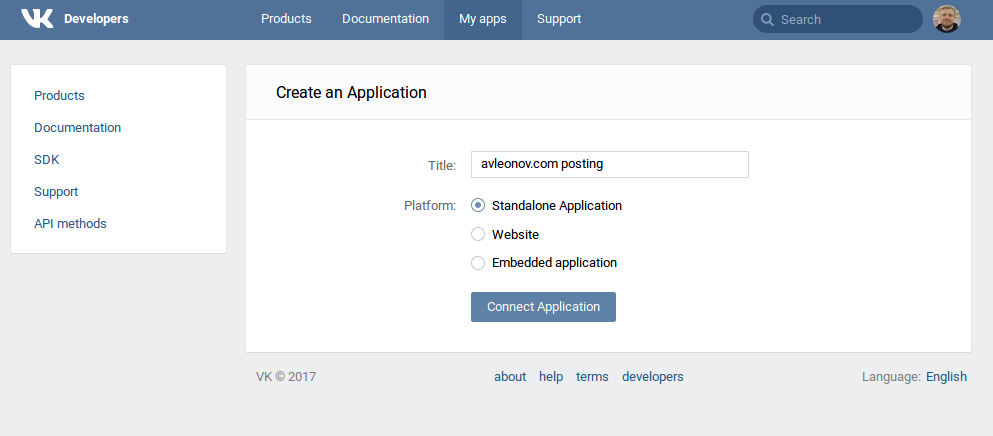
Upd. Март 2018 г. Интеграция с Вконтакте неожиданно оборвалась, поскольку они добавили обязательный параметр версии для всех вызовов.
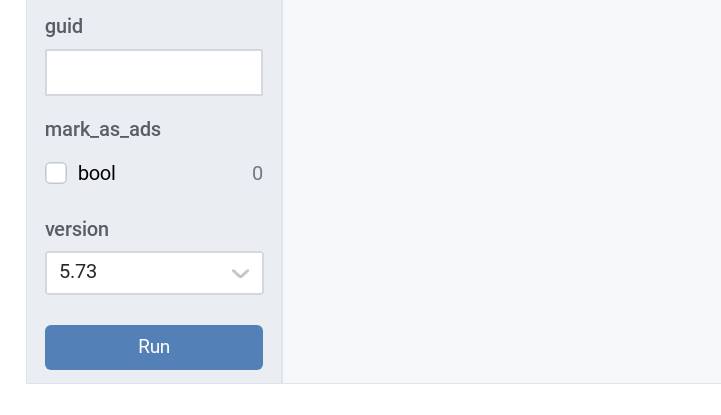
Получение смс кода для подтверждения. И теперь у меня есть новое приложение:
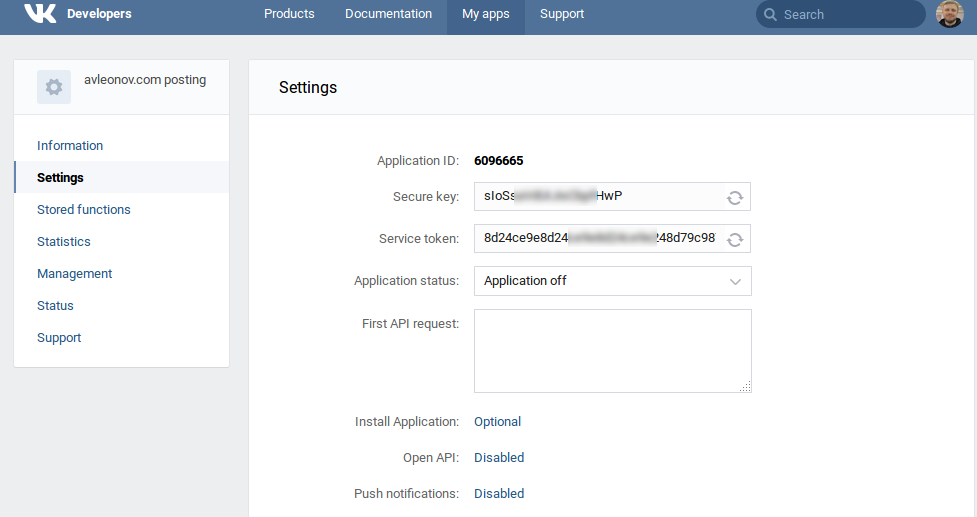
Я изменил статус на «Приложение включено и доступно всем».
Получение информации о странице
Теперь давайте попробуем что-нибудь сделать.Все доступные методы перечислены на https://vk.com/dev/methods
Для большинства методов аутентификации токена требуется. Например, используя маркер сообщества , вы можете выполнить некоторые операции на своей странице. Давайте возьмем это. Я захожу на страницу https://vk.com/avleonovcom?act=tokens
Создать токен
Выберите необходимые права для нового токена доступа:
- Разрешить приложению контролировать сообщество
- Разрешить доступ к сообщениям сообщества
- Разрешить доступ к фотографиям сообщества
- Разрешить доступ к документам сообщества
Получение смс кода для подтверждения.А теперь у меня есть токен:

Теперь давайте получим информацию о группе:
#! / Usr / bin / python
Импортировать
community_token = "3bXXXXXXXXXXXXXXXXa3"
params = (
('group_id', 'avleonovcom'),
('access_token', community_token),
)
response = запросы.get ('https://api.vk.com/method/groups.getById', params = params)
печать (response.text) Ответ в Json:
{“response”: [{“gid”: 149273431, ”name”: ”Alexander Leonov”, ”screen_name”: ”avleonovcom”, ”is_closed”: 0, ”type”: ”page”, ”is_admin”: 1 »admin_level»: 3,»is_member»: 1,»фото»:»https: \ / \ / с.userapi.com \ / c638021 \ / v638021099 \ / 5ebf2 \ /CMFlIiN7BRQ.jpg»,» photo_medium»:» https: \ / \ / pp.userapi.com \ / c638021 \ / v638021099 \ / 5ebf1 \ /ObJxr2sBTKg.jpg» , ”Photo_big”: ”https: \ / \ / pp.userapi.com \ / c638021 \ / v638021099 \ / 5ebf0 \ /KQfDrQHHc4o.jpg”}]}
Создание поста
Хорошо, теперь давайте посмотрим, как что-то опубликовать на стене сообщества https://vk.com/dev/wall.post
Для этого мне нужно токен пользователя . Я попробую «неявный поток» для токена доступа пользователя.
Я просто открываю этот URL в браузере:
https: // oauth.vk.com/authorize?client_id= 6096665 & display = page & redirect_uri = https: //oauth.vk.com/blank.html&scope= офлайн, фотографии, стена, группы & response_type = token & v = 5.65
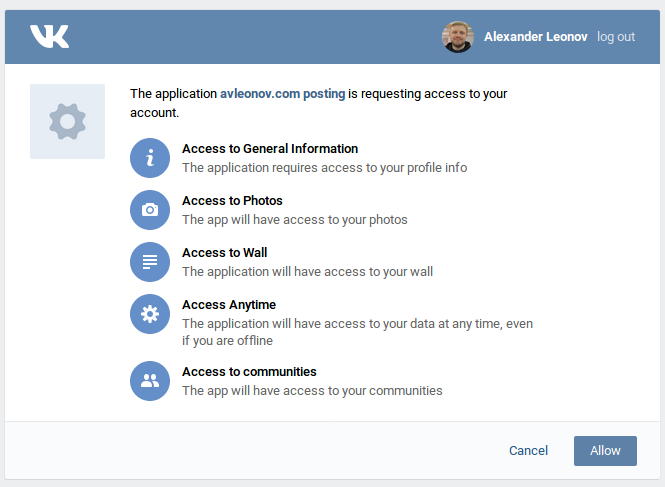
И когда я нажимаю «Разрешить», я буду перенаправлен на:
https://oauth.vk.com/blank.html#access_token= bd9487fcd4bd6de7e43aqjfo2n3tjdfi3323b6327b1128987c834ab0b13d8a2fbe1fedc0119bcb4762d809 = 0999 = 0999 = 0999 = 0999 И теперь можно использовать этот токен. Примечание! «-» в owner_id. Это важно! {«response»: {«post_id»: 3}} Первое автоматически отправленное сообщение! Большой! Хорошо, теперь давайте попробуем опубликовать URL с текстом и фотографией. {«response»: {«post_id»: 6}} Все необходимые элементы здесь: многострочный, хэштеги, URL-адреса и картинки. Жаль, что я не могу указать изображение для любого URL, как я могу сделать это в графическом интерфейсе. 🙁 Как видите, я использовал фотографию ID photo1468099_456239095 со своей личной страницы.Итак, давайте также посмотрим, как добавить фотографии на страницу сообщества. Прежде всего, мне нужен фотоальбом на моей странице. Я могу создать его вручную или использовать этот метод https://vk.com/dev/photos.createAlbum {«response»: {«aid»: 245830662 , «thumb_id»: 0, «owner_id»: — 149273431, «title»: «иллюстрации блогов», «description»: «изображения с avleonov.com», » созданный »: 149 user_token = "bdXXXXXXXXXXXXXXXX49"
params = (
('owner_id', '-149273431'),
('from_group', '1'),
('message', 'Hello world!'),
('access_token', user_token),
)
response = запросы.get ('https://api.vk.com/method/wall.post', params = params)
печать (response.text)
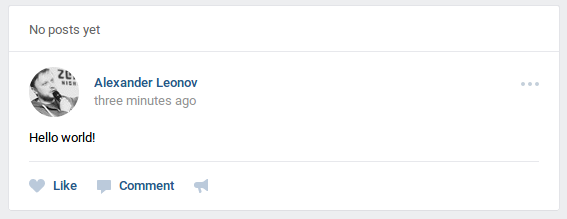
параметров = (
('owner_id', '-149273431'),
('from_group', '1'),
('message', 'Hello world2!'),
('message', 'photo1468099_456239095, https: // avleonov.ком "),
('access_token', user_token),
)
response = запросы.get ('https://api.vk.com/method/wall.post', params = params)
печать (response.text) 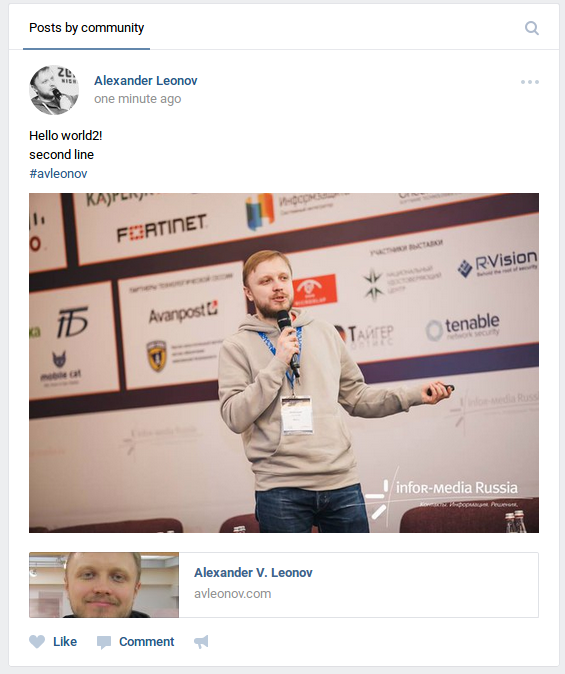
Создание нового фотоальбома
параметров = (
('group_id', '149273431'),
(«заголовок», «иллюстрации к блогам»),
(«описание», «изображения с avleonov.com»),
('upload_by_admins_only', '0'),
('comments_disabled', '0'),
('access_token', user_token),
)
ответ = запросы.get ('https://api.vk.com/method/photos.createAlbum', params = params)
печать (response.text)
Хорошо, вот мой новый альбом:
https://vk.com/album-149273431_245830662
Теперь давайте добавим изображения в этот альбом.
Загрузка изображений
Прежде всего, мне нужно спросить Vk, какой сервер я могу использовать для загрузки изображений в определенном сообществе и альбоме: https://vk.com/dev/photos.getUploadServer
параметров = (
('group_id', '149273431'),
('album_id', '245830662'),
('access_token', user_token),
)
response = запросы.get ('https://api.vk.com/method/photos.getUploadServer', params = params)
печать (response.text)
{«response»: {«upload_url»: « https: \ / \ / pu.vk.com \ / c638625 \ /upload.php? act = do_add & mid = 1468099 & aid = 245830662 & gid = 149273431 & hash = 376ebed109e24233586f11bb245567af & rhash = d97ac3f9662006c: 080 & gt; Получение URL от этого json: https://pu. Теперь я могу загрузить файл изображения Петя.png к серверу, использующему этот URL {«server»: 638625 , «photos_list»: « [{\» photo \ »: \” ae058e4488: z \ ”, \” sizes \ ”: [[\ \ s \”, \ ”638625099 \ », \» 46dfc \», \» KQ-CLsvmn1c \», 75,47], [\» т \», \» 638625099 \», \» 46dfd \», \» ARweXs4fNY4 \», 130,81] , [\»х \», \»638625099 \», \»46dfe \», \»azuLkrnJlEM \», 604377], [\»у \», \»638625099 \», \»46dff \», \» Hhh9ZDOIG7A \», 807504], [\» г \», \» 638625099 \», \» 46e00 \», \» — oRXtMm8KoI \», 820512], [\» о \», \» 638625099 \», \ «46e01 \», \»BIuUvHI-jO4 \», 130,87], [\»р \», \»638625099 \», \»46e02 \», \»rvBynPb3ySs \», 200133], [\»д \», \» 638625099 \», \» 46e03 \», \» 7co0uaiSnW4 \», 320213], [\» г \», \» 638625099 \», \» 46e04 \», \» J3K4uca6G1E \», 510340 ]], \ ”Kid \”: \ ”646c7ed0cdac2164775b2ad14cd2b45b \”, \ ”debug \”: \ ”xszmzxzyzzzozpzqzrz \”}] «,» aid »: 245830662,« hash »:« 10e14461ef350ef » : 149273431} Получение необходимых параметров: И, наконец, сохраните загруженный файл в фотоальбом: https://vk.com/dev/photos.save {«response»: [{«pid»: 456239022, «id»: » photo1468099_456239022 «, »aid»: 245830662, «owner_id»: — 149273431, «user_id»: 1468099, «src»: «https: \ / \ / pp.userapi.com \ / c638625 \ / v638625099 \ / 46efe \ /climLuu7McI.jpg»,» src_big»:» https: \ / \ / pp.userapi.com \ / c638625 \ / v638625099 \ / 46eff \ /9rAsDsEmiUg.jpg»,» src_small»:» https: \ / \ / pp.userapi.com \ / c638625 \ / v638625099 \ / 46efd \ /mmeTVQjTAcE.jpg»,» src_xbig»:» https: \ / \ / стр.userapi.com \ / c638625 \ / v638625099 \ / 46f00 \ /vm8tYL62cTA.jpg»,» src_xxbig»:» https: \ / \ / pp.userapi.com \ / c638625 \ / v638625099 \ / 46f01 \ /RybUx0jlBX8.jpg» , «Ширина»: 820, «высота»: 512, «текст»: «тестовое изображение», «создано»: 1499021877}]} Примечание! Сервер возвращает ID фото 1468099 _456239022. Это мой идентификатор пользователя. И идентификатор страницы 149273431. Я не знаю, почему этот идентификатор возвращается. Итак, я редактирую идентификатор с помощью этой замены: И это работает! Итак, теперь мы можем добавлять фотографии в фотоальбом сообщества.Мы можем сделать пост из идентификатора изображения, текстового описания и веб-ссылки. Этого достаточно для успешной интеграции вашего сайта со страницей Вконтакте. 😉 Примечание! Существует ограничение, вы можете создавать не более 50 постов в день на стене! Привет! Меня зовут Александр, я специалист по автоматизации информационной безопасности. Вы можете прочитать больше обо мне здесь. В настоящее время лучший способ следовать за мной — это мой канал Telegram @avleonovcom. Я обновляю его гораздо чаще, чем этот сайт.Если вы еще не использовали Telegram, попробуйте. Здорово. Вы также можете обсудить мои сообщения или задать вопрос на @avleonovchat. импорт JSON
upload_server = json.loads (response.text) ['response'] ['upload_url']
печать (upload_server)
файлов = {'file1': open ('petya.png', 'rb')}
ответ = запросы.пост (upload_server, файлы = файлы)
печать (response.text)
img_hash = json.грузы (response.text) [ 'хэш']
photos_list = json.loads (response.text) ['photos_list']
server = json.loads (response.text) ['server']
параметров = (
('group_id', '149273431'),
('album_id', '245830662'),
('hash', img_hash),
('photos_list', photos_list),
(«сервер», сервер),
(«подпись», «тестовое изображение»),
('access_token', user_token),
)
ответ = запросы.get ('https://api.vk.com/method/photos.save', params = params)
печать (response.text)
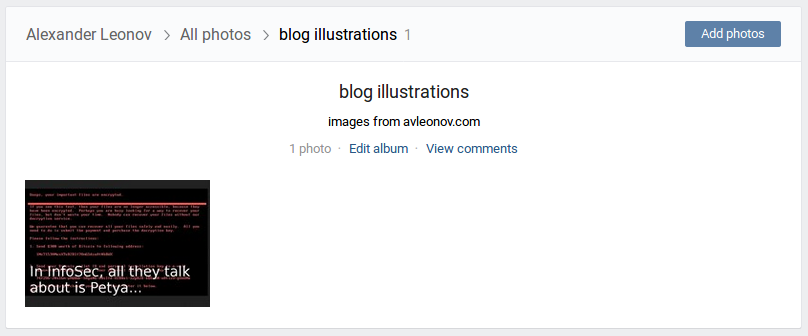
photo_id = re.sub ("photo1468099", "photo-149273431", photo_id)